Wie kann das Problem gelöst werden, wenn die untere Bearbeitungsleiste in Excel verschwindet?
- 烟雨青岚Original
- 2020-07-18 14:49:5410624Durchsuche
Methode: Öffnen Sie zuerst die Excel-Datei und klicken Sie dann auf [Extras], klicken Sie auf [Ansicht], aktivieren Sie dann [Bearbeitungsleiste] und klicken Sie auf [OK].

Methode:
Schritt 1: Öffnen Sie ein Excel-Dokument, nehmen Sie ein leeres Dokument als Beispiel siehe Die Bearbeitungsleiste ist verschwunden
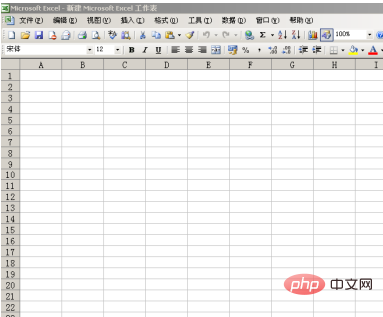
Schritt 2: Platzieren Sie die Maus auf einer beliebigen Zelle, klicken Sie in der Menüleiste oben auf „Extras“ – und klicken Sie dann unten auf „Optionen“. --Klicken Sie auf „Ansicht“,
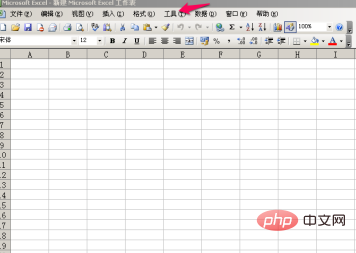
Schritt 3: Klicken Sie auf das Ansichtssymbol in der Benutzeroberfläche. Sie sehen eine Bearbeitungsleiste. Öffnen Sie das Feld davor „√“. , dann klicken Sie auf „OK“, fertig
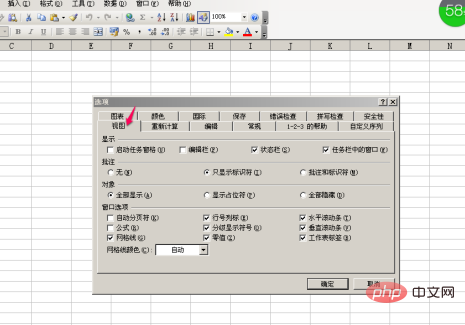
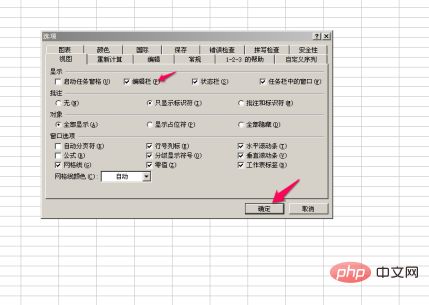
Schritt 4: Sie können die angezeigte Bearbeitungsleiste sehen
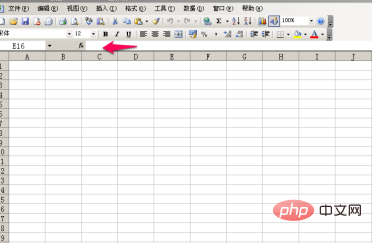
Schritt 5: Wir können auch eine andere Methode verwenden. Klicken Sie in der Menüleiste auf „Ansicht“ und sehen Sie, dass „Bearbeitungsleiste“ im Dropdown-Menü deaktiviert ist. Klicken Sie auf „Bearbeitungsleiste“ und die Bearbeitungsleiste wird automatisch angezeigt
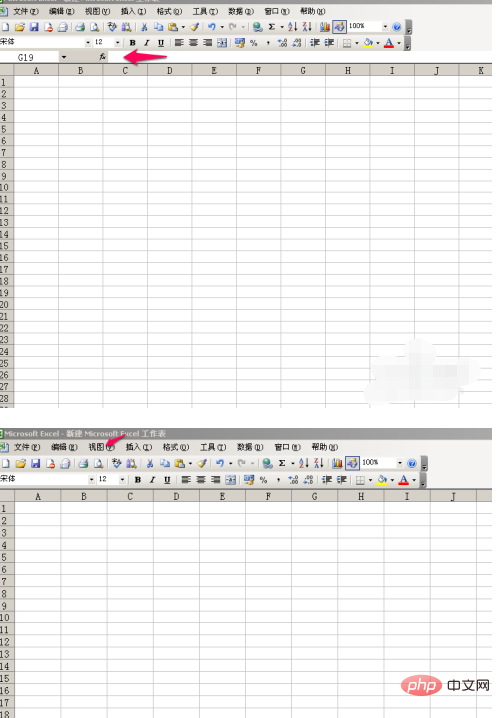
Empfohlenes Tutorial: „Excel-Tutorial“
Das obige ist der detaillierte Inhalt vonWie kann das Problem gelöst werden, wenn die untere Bearbeitungsleiste in Excel verschwindet?. Für weitere Informationen folgen Sie bitte anderen verwandten Artikeln auf der PHP chinesischen Website!

